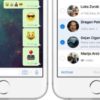Il temuto schermo bianco è un problema molto comune che si può presentare su un dispositivo con sistema operativo iOS a bordo. A causa di questo problema, il nostro amato e costoso iPhone mostrerà permanentemente un display luminoso di colore bianco. Esso può essere determinato sia da un problema hardware che da un problema software. Tuttavia non tutto è perduto. Esistono delle soluzioni che ci permettono di risvegliare il nostro iPhone e utilizzarlo tranquillamente come un tempo. Vediamo quindi quali possono essere le cause che hanno determinato questo problema e quali sono le possibili soluzioni.
Indice
- Possibili cause del problema
- Riavvio del dispositivo
- Recovery mode con iTunes
- Ripristino con modalità DFU
- Ripristino dei dati con backup
Possibili cause del problema
Come abbiamo detto in precedenza, il problema dello schermo bianco può essere determinato sia da un problema software che da un problema hardware.
Nel primo caso, capita spesso dopo un aggiornamento oppure dopo un Jailbreak non andato a buon fine. Tuttavia possiamo provare delle soluzioni, che vedremo in seguito.
Nel secondo caso, invece, la causa può essere una caduta accidentale che ha danneggiato il display. Il nostro consiglio è quello di rivolgersi direttamente all’assistenza Apple, in quanto un tentativo di riparazione non autorizzato invalida la garanzia del dispositivo.
Riavvio del dispositivo
Può sembrare una soluzione banale, ma molto spesso si rivela essere la soluzione migliore. La combinazione di tasti da premere cambia a seconda del modello di iPhone che stiamo utilizzando e che riscontra il problema
iPhone 6s/6s Plus e precedenti
Teniamo premuti contemporaneamente il tasto Home e il tasto di accensione per circa 10 secondi, finché non verrà visualizzato il logo Apple.
iPhone 7 e 7 Plus
Teniamo premuti contemporaneamente il tasto di accensione e il tasto Volume giù per circa 10 secondi, finché non verrà visualizzato il logo con la mela.
iPhone 8/8 Plus e iPhone X
Premiamo e rilasciamo rapidamente il tasto Volume su. Poi premiamo e rilasciamo subito il tasto Volume giù. Infine teniamo premuto il tasto di accensione finché non verrà visualizzato il logo Apple.
Recovery mode con iTunes
Se il riavvio forzato non ha risolto il problema, possiamo provare a reinstallare iOS con il software iTunes per PC. Prima di tutto, dobbiamo assicurarci di avere l’ultima versione di iTunes per PC. Se non abbiamo iTunes su PC Windows, possiamo scaricarlo cliccando su questo link.
- Colleghiamo l’iPhone al PC con il cavo Lightning;
- Apriamo iTunes;
- Riavviamo il dispositivo, utilizzando una delle combinazioni viste in precedenza;
- A questo punto clicchiamo su Aggiorna.
Fatto questo, inizierà il download dell’ultima versione di iOS disponibile e, una volta concluso, il nostro iPhone verrà aggiornato, risolvendo il problema relativo allo schermo bianco.
Ripristino con modalità DFU
Il ripristino in modalità DFU, ovvero la modalità di recupero, viene lasciata come ultima estrema soluzione, la quale però si rivela essere una soluzione efficace. Tutto quello di cui abbiamo bisogno è il nostro iPhone e un PC con il software iTunes.
Come primo passaggio dobbiamo entrare in tale modalità con il dispositivo. La combinazione di tasti da premere varia a seconda del modello che stiamo utilizzando.
iPhone 7 e 7 Plus e precedenti
- Spegniamo il dispositivo e colleghiamolo al PC;
- Avviamo iTunes;
- Premiamo contemporaneamente il tasto di accensione e il tasto Power per 10 secondi;
- Rilasciamo il pulsante di accensione e continuiamo a premere il tasto Home finché non viene rilevato da iTunes;
iPhone 8/8 Plus e iPhone X
- Spegniamo il dispositivo e colleghiamolo al PC;
- Avviamo iTunes;
- Premiamo contemporaneamente il tasto di accensione per 3 secondi;
- Dopo i 3 secondi premiamo il tasto Volume giù per altri 10 secondi, sempre tenendo premuto il tasto di accensione;
- Scomparso il logo Apple, rilasciamo il tasto di accensione e continuiamo a premere il tasto Volume giù per altri 5 secondi.
Ripristino dei dati con backup
Il ripristino del dispositivo comporta la perdita di tutti i nostri dati. Per questo motivo è importante effettuare dei backup periodici di foto, video, app e dati. In questo modo, una volta effettuato il ripristino, potremo ripristinare tutti i nostri dati in men che non si dica.
Dopo aver ripristinato l’iPhone, in fase di configurazione iniziale, ci verrà chiesto di ripristinare un backup. Tutto quello che dobbiamo fare è selezionare la voce relativa al backup creato (con iTunes o con iCloud) e selezionare la voce Ripristina.
Conclusioni
Come abbiamo visto esistono diverse soluzioni che possono riportare il nostro dispositivo a funzionare correttamente. Se non riusciamo in alcun modo a risolvere il problema, consigliamo di portare il dispositivo in assistenza, in modo da non invalidare la garanzia con altre operazioni.